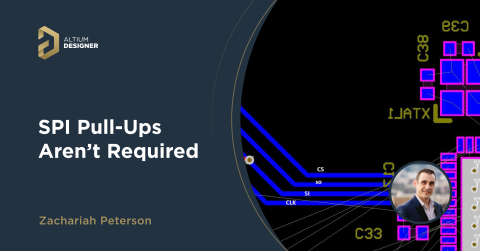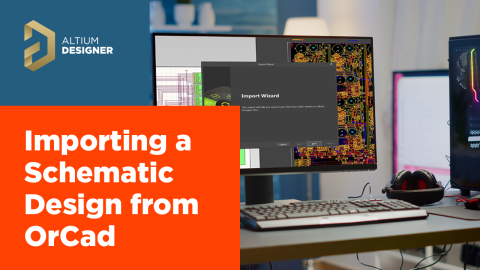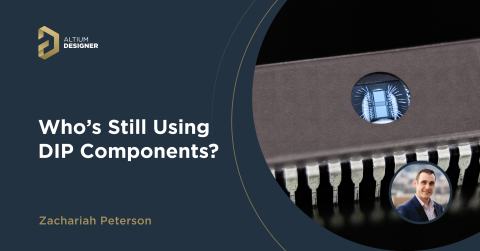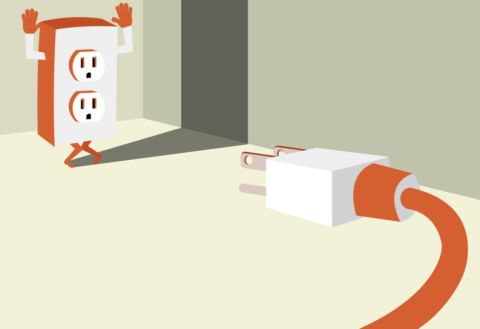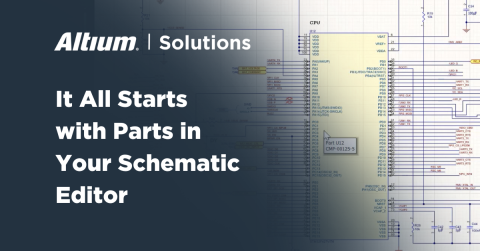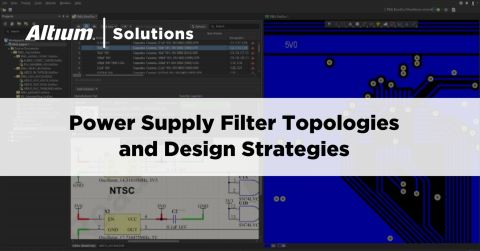Jak stworzyć schemat w Altium Designer? – Podróż tysiąca płytek PCB

Po czterech latach pracy w programie OrCAD zdecydowałeś, że Twoim nowym oprogramowaniem do projektowania płytek drukowanych zostanie Altium Designer®. To ekscytująca zmiana, która z pewnością zapewni Ci wiele wyzwań, kiedy w trakcie procesu szkolenia będziesz starał się poznać możliwości wszystkich narzędzi oferowanych przez to ujednolicone środowisko projektowe. Być może zgodnie z wyuczonymi odruchami będziesz powtarzał dawne procedury, ale odkryjesz, że jest o wiele szybszy sposób na wykonanie danych czynności.
Ale zaczekaj – zanim nauczysz się tego fachu, jest ważny krok, którego nie możesz pominąć, a mianowicie tworzenie schematu. Być może liczba funkcji programu na początku wyda Ci się przytłaczająca, ale nie martw się. Niezależnie od tego, czy masz całe dziesięciolecia doświadczenia w pracy projektanta i inżyniera, czy dopiero ją zaczynasz, w każdej wersji Altium projektowanie zaczyna się właśnie od tego etapu.
Gdy uczymy się obsługi programu kroczek po kroczku, za każdym razem poznajemy akurat tyle nowych informacji, ile jesteśmy w stanie zrozumieć i zapamiętać. Ponieważ naszym ostatecznym celem jest najczęściej zaprojektowanie w pełni sprawnego obwodu drukowanego, pierwszym krokiem jest stworzenie schematu, na którym będzie opierał się nasz układ.
Jak stworzyć schemat prostego wzmacniacza audio?
Nie znam się za bardzo na obwodach audio. Zbudowałem kilka głośników, używając gotowych płytek PCB, ale nigdy nie zaprojektowałem takiej płytki samodzielnie. Dlatego tworząc tę pierwszą płytkę chciałem uzyskać kompletny, działający wzmacniacz audio, który mógłbym wykorzystać w moim następnym projekcie.
Zdecydowałem się oprzeć tę pracę na bardzo prostym wzmacniaczu wykorzystującym układ LM386. Posiada on bardzo niewiele komponentów, dzięki czemu jest to idealna podstawa naszego projektu. Nieskomplikowany układ, do którego z łatwością można dodawać komponenty, jest najlepszym wyborem umożliwiającym zaznajomienie się z narzędziami i funkcjami – szczególnie przy tworzeniu swojego pierwszego schematu.
Abyś mógł wyobrazić sobie końcowy rezultat naszej pracy, spójrz na poniższą ilustrację:
Schemat kompletnego, prostego wzmacniacza audio w Altium.
Otwieranie nowego schematu
Pierwszym krokiem w ramach dowolnego projektu, oczywiście po porannej gimnastyce i filiżance kawy, jest otwarcie nowego projektu PCB. W tym celu wystarczy wybrać w menu File > New > Project > PCB Project (Plik > Nowy > Projekt > Projekt PCB).
Po otwarciu projektu stworzymy nowy arkusz schematu, na którym będziemy umieszczać komponenty. Kliknij nowo utworzony projekt PCB prawym przyciskiem myszy i wybierz Add New to Project > Schematic (Dodaj do projektu nowy > Schemat)
To polecenie stworzy pusty obszar roboczy dla naszego schematu. Praca idzie Ci błyskawicznie – powiedziałbym nawet, że pora na pięciominutową przerwę.
Dodawanie bibliotek komponentów
Omówiliśmy już, jak dodawać biblioteki komponentów do Altium, aby móc umieścić na schemacie dowolny komponent. Ponieważ będziemy używać wzmacniacza operacyjnego LM386, dodamy biblioteki Texas Instruments Amplifiers (Wzmacniacze Texas Instruments) i Linear Special Functions (Specjalne funkcje liniowe).
Upewnij się, że dobrze znasz ten proces, albo przynajmniej dodałeś tamten artykuł na naszym blogu do zakładek, ponieważ przyda Ci się wiedza, jak zastosować wszystkie biblioteki komponentów udostępnione przez Altium w Twoich przyszłych projektach.
Krok pierwszy – dodawanie centralnego komponentu
Po przerwie na kawę i uaktualnieniu bibliotek komponentów nadszedł czas na rozpoczęcie rysowania schematu. Zawsze zaczynam ten etap od umieszczenia początkowych układów scalonych, które staną się podstawą nowego obwodu. W tym przypadku zaczniemy od umieszczenia układu LM386 na samym środku strony.
Po wpisaniu w pasku wyszukiwania bibliotek oznaczenia LM386 pokaże nam się kilka opcji. Wybrałem po prostu pierwszą wyświetloną na ekranie część (LM386M-1) jako część początkową. W trakcie projektowania możemy wprowadzać drobne zmiany w nazwach komponentów.
Aby umieścić układ scalony na stronie schematu, wystarczy przeciągnąć go i upuścić. Rezultat Twoich działań będzie wyglądał mniej więcej tak:
Prawie pusty schemat w Altium z jednym układem scalonym.
Zawsze lubię mieć taki centralny element, który służy mi jako punkt odniesienia do umieszczania kolejnych części. Ty możesz jednak mieć swój własny ulubiony sposób rozpoczynania projektów płytek PCB lub indywidualny proces umieszczania komponentów na rzucie schematu.
Edycja wartości poszczególnych komponentów
Jak pewnie zauważyłeś, numer części (LM386) i oznaczenie (U1) mojego układu scalonego są nieco inne, niż nazwy podane w bibliotece. Usunąłem końcówkę „M-1”, aby uogólnić typ układu scalonego dla celów naszego projektu, ponieważ w zależności od planowanej finalnej płytki PCB możemy potrzebować różnych metod mocowania.
Aby edytować wartości układu scalonego, po prostu kliknij dwukrotnie wartość, którą chcesz zmienić. Następnie wprowadź pożądaną wartość w pasku wyszukiwania po prawej stronie:
Schemat z centralnym układem scalonym i widocznymi właściwościami komponentu.
Po wpisaniu właściwej nazwy i oznaczenia części możemy przejść do umieszczania innych komponentów.
Umieszczanie komponentów odniesienia na schemacie
Podobnie jak robiliśmy to w pierwszym kroku, będziemy teraz szukać w bazie danych podstawowych komponentów odniesienia (kondensatorów, oporników, baterii, głośników) i umieścimy je wokół układu scalonego, po czym nasz schemat będzie już niemal gotowy.
Zamiast przeszukiwać części Texas Instruments, tym razem zdecydowałem się znaleźć pierwsze komponenty w kategorii Miscellaneous Devices (Różne urządzenia). Pamiętając o tym, że każdą wartość możemy później edytować, możemy wybrać podstawowe komponenty, których wartości następnie zmienimy, aby spełniały nasze wymagania.
Ważnym krokiem jest jednak opisywanie i zmienianie wartości komponentów odpowiednio do Twoich indywidualnych potrzeb projektowych, a także dokumentacja niezbędnej komunikacji. Rozmieszczenie komponentów w tym konkretnym projekcie wzmacniacza będzie wyglądać tak, jak na poniższej ilustracji:
Schemat wypełniony niezbędnymi komponentami.
Po dodaniu wszystkich komponentów do płytki, możemy zacząć łączyć je z odpowiednimi elementami sąsiadującymi.
Dodawanie portu źródła wejścia audio
Oczywiście w wielu projektach obrysu płytki będziesz musiał umieścić jakiś element dla odniesienia. W przypadku tego wzmacniacza potrzebuję oznaczyć miejsce, gdzie znajdzie się wejście sygnału audio. Mógłbym zapisać lokalizację wejścia audio na żółtej karteczce, ale zamiast tego dodam po prostu port do schematu. W ten sposób zapiszę tę informację, a później będziemy mogli ją odpowiednio dostosować.
Jeżeli dla odniesienia lub z konieczności chcesz umieścić port, przejdź do górnego paska narzędzi i wybierz polecenie Place Port (Umieść port), aby umieścić to odniesienie na schemacie w taki sam sposób, jak komponent.
Możesz edytować opis wedle uznania, ale jeżeli chcesz w tym miejscu wpisać coś zabawnego, to pamiętaj, żeby zmienić ten tekst na inny przed wysłaniem schematu do współpracowników. Poniżej możesz zobaczyć przykładowy port dodany do schematu:
Schemat z portem odniesienia umieszczonym po lewej stronie.
Umieszczanie mas na schemacie
Następnym etapem w przebiegu projektowania jest dla mnie dodawanie mas. Tak czy inaczej, żaden obwód nie może się bez nich obyć, a więc równie dobrze można je umieścić już teraz.
Tak samo jak przy dodawaniu portu przejdziemy do górnego paska narzędzi i wybierzemy GND Power Port. Następnie zajmiemy się umieszczaniem niezbędnych mas połączonych z określonymi pinami naszego układu. Należy cały czas dbać o przestrzeganie najlepszych praktyk uziemiania, ale poza tym umieszczanie mas jest bardzo proste, gdyż firma Altium dołożyła wszelkich starań, aby te ważne kroki w procesie tworzenia schematu były intuicyjne.
Jeżeli masz mało wolnego miejsca, po prostu umieść masę z dala od pinu. W następnym kroku i tak będziemy mogli je ze sobą połączyć. Gdy skończysz, Twoja płytka powinna przypominać tę z poniższej grafiki:
Masy dodane do schematu i połączone z odpowiednimi komponentami.
Utrzymuj porządek w przewodach
Już prawie ukończyłeś pierwsze kroki tworzenia schematu. Ale zanim znów zrobisz sobie przerwę, musisz popracować trochę nad przewodami w swoim projekcie. Aby połączyć każdy komponent z jego właściwym odpowiednikiem, przejdź do górnego paska narzędzi i wybierz narzędzie Place Wire (Umieść przewód).
Teraz wystarczy, że w pierwszej kolejności klikniesz pin, od którego ma zaczynać się przewód, a następnie pin końcowy. W tym konkretnym przypadku rozmieszczenie przewodów nie powinno sprawiać trudności, ponieważ pracujemy na wcześniej utworzonym projekcie i wiemy, które komponenty powinny być ze sobą połączone.
Jeżeli stosowałeś nasze wskazówki lub stworzyłeś swój własny, prosty projekt, Twój schemat powinien albo zawierać takie same elementy jak poniższy, albo wyglądać bardzo podobnie do niego:
Schemat z centralnym układem scalonym i widocznymi właściwościami komponentu.
Może ciężko będzie Ci w to uwierzyć, ale właśnie stworzyłeś swój pierwszy schemat w Altium! Poklep się teraz po plecach, bo uczyniłeś pierwszy krok w stronę projektowania wspaniałych płytek PCB. Zapisz projekt pod wybraną przez siebie nazwą, a potem przygotuj się na kolejne etapy tworzenia fizycznego układu płytki PCB.
Chociaż jest to bardzo prosty przykład możliwości narzędzia tworzenia rzutu schematu w Altium, to w Internecie dostępnych jest wiele innych zasobów wyjaśniających, w jaki sposób najefektywniej wykorzystywać to narzędzie. Oto niektóre z nich:
Jeżeli chcesz jeszcze bardziej poszerzyć swoją wiedzę, skorzystaj z tych świetnych treści online lub jeszcze dziś porozmawiaj z ekspertem z firmy Altium.